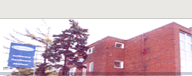Přidělení studentské práce
Student » Stránka Studentské práce » ÚDAJE O STUDIU » Přidělení studentské práce
- Studentské práce se přidělují na stránce Stud. práce tlačítkem Přidělit práci.
- Zobrazí se seznam prací.
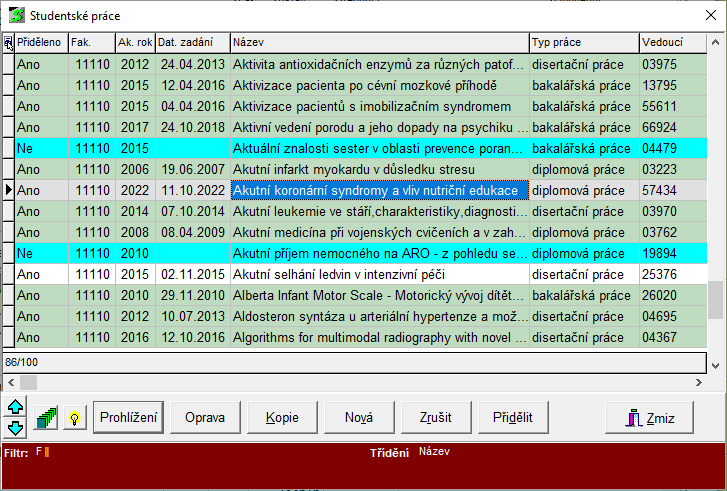
Seznam studentských prací.
Práce, která je finalizovaná, se nesmí ve Studentovi opravovat ani rušit její přidělení.
Poznámka 1: Filtr a třídění lze změnit obvyklým postupem - viz Zde. Například je možné vyfiltrovat pouze nepřidělené práce. Nastavení filtru a třídění je pouze dočasné, neukládá se a platí pouze v tomto okně.
Poznámka 2: Modré šipky v levém dolním rohu okna umožňují přechod na další, resp. předchozí nepřidělenou práci. Téhož dosáhnete kombinací kláves Ctrl + šipka.
- Nepřidělené práce jsou označeny tyrkysovou barvou, ve sloupci Přiděleno je text Ne, poslední nepřidělená práce je vybraná.
- Vybereme nepřidělenou práci a tlačítkem Přidělit se studentovi přidělí. Pokud je vybraná práce již přidělena jinému studentovi, zobrazí se varování a práce se nepřidělí.
- Před přidělením studentské práce se ještě kontroluje vhodnost zvolené práce v závislosti na druhu studia, a to následovně:
- bakalářské studium: nedovolí přidělit diplomovou a dizertační práci;
- magisterské, magisterské navazující studium: nedovolí přidělit bakalářskou, dizertační práci;
- doktorské studium: nedovolí přidělit bakalářskou, diplomovou práci;
- rigorózní řízení: nedovolí přidělit bakalářskou práci;
- rigorózní práce: lze ji přidělit pouze k rigoróznímu řízení
- pokud má fakulta v Parametrech, záložka Student2 zapnutý parametr Kontrolovat duplicitní název, provede se kontrola a v případě duplicitního názvu se zobrazí hláška:
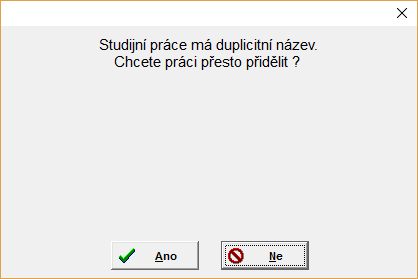
Po potvrzení se práce i přes duplicitu přidělí. - hlídání počtu přiřazených prací u vedoucího a oponentů: na základě nastavení položek "Max. počet prací - vedoucí" (oponent) v osobních údajích učitele probíhá u Studentských prací kontrola, aby nedošlo k překročení nastavených hodnot.
- Kontrola probíhá u prací, které byly zadány (na webu) nebo potvrzeny (studijním oddělením) a nejsou finalizované nebo archivované.
Při zapnutém webovém konfiguračním parametru "dipl_uc:zadani_jako_soubor" se při přidělení práce ve Studentovi vygeneruje PDF "Zadání práce" a toto se přiloží jako nový typ souboru k práci. 

Soubor nelze mazat ručně. Maže se automaticky v případech:
- Při změně stavu zpátky na "Řešitel přihlášen" nebo "Práce zadána" (záložka "Stud. práce", tlačítko "Změna potvrzení").
- Při zrušení přidělení práce studentovi (záložka "Stud. práce", tlačítko "Zrušit přidělení").
Pokud práce ještě není založena v seznamu studentských prací:
- Práci založíme tlačítkem Nová.
- Vyplníme potřebné údaje, potvrdíme tlačítkem OK.
- Nově vytvořená práce se nám objeví v seznamu studentských prací, kde ji označíme a přiřadíme studentovi.
Prohlížení x Oprava
- opravu podrobně popisuje kapitola Oprava studentské práce
- podle oprávnění uživatele a stavu práce se na dvojklik nebo Enter v seznamu prací otevírá detail práce pro pro opravu nebo prohlížení (vždy to nejvyšší oprávnění, tj. když uživatel může prohlížet i opravovat a práce není finalizovaná, otevře se detail práce v editačním režimu --->) v tom případě je i přístupné tlačítko "Oprava".
Při zanecháni studia, je-li student veden u nějaké stud. práce jako zájemce, program zruší jeho přihlášení k takovéto stud. práci, aby se práce uvolnila pro další zájemce. 

poslední změna: 30.09.2025